Как удалить драйвер пак
Навязчивость DPS приводит к мыслям пользователей об удалении программы DriverPack Solution полностью, чтобы не получать всплывающих окон и предложений об установке ПО. Каждая новая версия забирается глубже, шифруясь под файлы ОС Windows. Поэтому удалить софт полностью сложно, но возможно. Рассмотрим способы деинсталляции DPS.
Удаление DriverPack средствами Windows
Старые версии DriverPack Solution удалить с компьютера можно как и остальные программы – средствами Windows.
Хитрость новых версий ДрайверПака в том, что найти упоминание о программе в списке на удаление невозможно. Так изначально задумано разработчиками утилиты. Последние обновления направлялись на оставление следов, поэтому активность софта не прекращается после деинсталляции.Как удалить программу с помощью утилиты
Полностью удалить DriverPack Solution с компьютера можно с помощью сторонних утилит. Главное – не скачивать те продукты, что предлагает DPS, так как они не устраняются вместе с ним.
Надежным способом удаления программ и очистки операционной системы от мусора считается CCleaner. Подойдут и другие: IObit Uninstaller, Ashampoo Uninstaller.

Актуальная инструкция для устаревших вариантов ПО:
Для полного удаления проводится очистка реестра. Функция также представлена в CCleaner.
Повторяйте процедуру регулярно, так как на компьютере появляется новый мусор. Последние версии DriverPack Solution таким способом не удаляются, поэтому нужно воспользоваться самым радикальным.ДрайверПак не удаляется – решение
Радикальные методы очистки компьютера от программы связаны с возможностью отката системы на дни или недели назад. Для этого применяются способы, каждый из которых имеет ряд нежелательных последствий. Поэтому нужно подумать и оценить, насколько требуется удалить DriverPack.
Точка восстановления

Такая настройка предусмотрена разработчиками Windows и не требует изменений со стороны пользователя. Точка отката создается и при установке новых программ, внесении весомых изменений. Если DriverPack загружен на компьютер последним и никаких действий после не производилось, то удалить софт без последствий не составит труда.
Откат длится от 20 минут до часа. Все зависит от производительности ПК. Важные файлы, созданные после момента фиксации точки, переместите на съемные хранители или облачные сервисы, так как они будут удалены.
Исходное состояние
Чтобы удалить DriverPack Solution полностью, можно «откатить» компьютер в исходное состояние (Windows 10). На других версиях ОС функция недоступна.

Актуален способ в тех случаях, когда точка не создавалась или не помогла в исправлении проблемы.
Инструкция:
- В строке поиска в «Пуске» напишите «Восстановление». На Windows 10 пользователю предоставлена функция «Вернуть компьютер в исходное состояние».
- После выбора нужно перейти на вкладку «Восстановление» и нажать «Начать».
- Возврат в исходное состояние требует выбора варианта удаления. Либо вся информация стирается с компьютера, либо остается учетная запись и все файлы в папках «Изображения» и подобных.
- Если выбирается первый вариант, то остается нажать «Сброс». При выборе второго пользователю задается контрольный вопрос о том, что именно он желает удалить.
Все важные файлы удаляются с компьютера, есть вероятность поломки ПК, если установка ОС Windows будет прервана. Поэтому не рекомендуется выполнять каких-либо действий, пока не закончится восстановление.
Переустановка Windows
Версии ОС Windows до 10 не предусматривают возвращения системы в исходное состояние. Поэтому, чтобы удалить DriverPack, потребуется переустановка ПО. Лучше приобрести лицензионную версию операционной системы, так как это исключит возможные проблемы от установки пиратского ПО.
Видео: Как переустановить ОС Windows.
Зачем удалять DriverPack
Некоторые пользователи желают удалить программу из-за того, что она ведет себя как вирус. Об этом часто сигнализируют соответствующие утилиты для безопасности ПК.
DPS – программа, предназначенная для обновления драйверов, применяемая раз в месяц или постоянно. Удалить ДрайверПак Солюшен с компьютера можно сразу после переустановки вспомогательного софта.Чтобы не пришлось переустанавливать всю ОС, скачивайте старые версии программы. Если откатить систему, обновления драйверов не произойдет. DriverPack отлично справляется с обновлением вспомогательного софта. Однако желание разработчиков заработать приводит к отрицательным отзывам пользователей, которые стараются избавиться от ПО любыми способами.

Обзор программы
DriverPack Solution 2019 создан для поиска и установки драйверов на устройство. При запуске он совершает поиск и установку последних версий для всех компонентов ПК. Помимо драйверов Солюшен может предложить вам установку полезных кодеков и браузеров для оптимизации работы компьютера.

Driverpack cloud создан для улучшения работы ПК, на который уже установлены драйвера и компоненты. Он анализирует работу и актуальность утилит на устройстве, контролирует установленный софт, который влияет на производительность.
Далее Driverpack Cloud подсказывает какие драйвера стоит обновить, какие пакеты тормозят работу ПК и их стоит удалить. Так же, он предлагает установить сторонние продукты, которые помогут увеличить скорость работы вашего «железа».
Cloud совершает любые действия только после вашего одобрения, поэтому не стоит переживать что он удалит нужные для вас приложения.

Возможности программы
Солюшен работает на базе Windows и поддерживает все версии начиная с XP и заканчивая 10.
Основная функция драйверпак солюшен выполняется двумя путями:
- автоматическая установка. Солюшен сам проводит поиск и предлагает установить отсутствующие компоненты. Этот путь самый удобный для тех, кто не обладает обширными знаниями в области настройки работы компьютера;
- ручная установка. Для продвинутых пользователей. В таком режиме пользователь сам выбирает драйвер из списка, предложенного Солюшен.
- создание резервной копии;
- предложение установить дополнительный софт, утилиты и кодеки, которые улучшают работу ПК;
- контроль температуры процессора;
- проверка состояния компьютера и компонентов;
- диагностика актуальности антивируса.
Самым главным преимуществом Драйвер Пак Солюшен является полная автоматизация процесса. Таким образом установка компонентов становиться несложной задачей даже для новичков. Достаточно только согласиться на установку утилит предложенных программой.
В случае автозапуска с каждым включением ПК , будут автоматически определяться возможные обновления. Солюшен сам обращается к сайту производителя и предлагает вам сделать обновление какого-то устаревшего компонента.
Единственная проблема, которая может возникнуть — это неадекватная реакция антивируса на компоненты. В таком случае антивирус думает, что установлены вредоносные файлы и может «ругаться». Один из вариантов решения проблемы — установить другой антивирус, который будет «сотрудничать» с DriverPack Solution.
Второй вариант решения — отключать антивирус на время работы драйверпак солюшен. Практически в каждом антивирусе есть функция «кратковременное отключение защиты». У разных программ время отключения отличается, но в среднем около 10 минут. Этого времени будет достаточно Солюшен для поиска и установки обновлений. После этого антивирус включиться автоматически и даже не заметит что произошло.

Отличия пакета driverpack online от driverpack full
Для удобства пользователей скачать DriverPack Solution можно в таких вариантах: Online, Network и Offline.
- DriverPack Offline (full) как следует из названия работает без интернет подключения. Поэтому, довольно внушительного размера -16 ГБ, так как содержит в себе все базы драйверов. Такая версия особенно удобна системным администраторам;
- DriverPack Network создана для сетевых карт и оборудования (zip-архив, размер от 350 до 450 МБ);
- DriverPack Online —программа не содержит баз в себе, а ищет их в интернете, поэтому размер файла менее 3 МБ. Эта версия удобна для обычных пользователей, у которых нет необходимости в частой переустановке компонентов и есть доступ в интернет;
- DriverPack Cloud – приложение для поддержания работы ПК.
Как видно разработчик позаботился о нуждах всех пользователей, вне зависимости есть у вас возможность подключиться к интернету или нет.
Что нового в последней версии
Стоит ли скачивать более новую версию, если у вас уже установлен драйверпак солюшен 2019?
Улучшения, которые гарантирует разработчик:
- более быстрый запуск и работа приложения;
- скорость установки увеличена более чем в дважды;
- добавлена функция быстрого изменения языка без перезагрузки DriverPack;
- добавлены новые поддерживаемые языки;
- более точное определение модели ПК и установка необходимых утилит;
- удобное управление приложением, благодаря новым кнопкам;
- новые пути индексации драйверов и установки. Благодаря чему сведена к минимуму вероятность неправильной установки и работы компонентов;
- автоматическое создание резервной копии для восстановления, при каждом обновлении или изменении.
Список программ и утилит которые можно установить в DriverPack Solution:
- архиватор WinRAR;
- бесплатный антивирус Avast free Antivirus;
- Яндекс.Браузер;
- Skype;
- 7-Zip, архиватор.

Эти программы не являются обязательными.
Подведя итоги мы видим очень удобную программу, которая облегчает жизнь многим пользователям ПК. Преимущества DriverPack Solution значительно превышают недостатки. Конечно, придется потерпеть немного ненужной рекламы, но это не большая плата за бесплатное пользование этим чудесным помощником.
Компанией ООО «ДрайверПак» разработана программа DriverPack Cloud, которая поможет поддерживать систему в хорошем состоянии. Если посмотреть обсуждения этой утилиты, вы увидите большое количество положительных и негативных отзывов. Разберемся, что это за программа и нужна ли она простому пользователю.
Что это за программа Cloud?
DriverPack Cloud New – данная программа предназначена для увеличения производительности компьютера и скорости работы системы в современных играх.

Cloud обеспечит увеличение производительности для компьютеров и ноутбуков благодаря следующим возможностям:
- удаление неиспользуемого, влияющего на быстродействие компьютера программного обеспечения;
- поиск и удаление нежелательных программ с низким рейтингом (рекламных плагинов, вирусов) для оптимизации работы операционной системы;
- закрытие фоновых программ и утилит;
- постоянный мониторинг наличия новых версий драйверов, которые, при согласии пользователя, будут загружены из базы данных DriverPack Solution;
- программа способна удалять шпионское ПО, которое остается незаметным для большинства антивирусов;
- простота в использовании, поскольку в основном окне расположено всего 3 кнопки;
- в отличие от других программ для ускорения работы ПК, DP Cloud не тратит ресурсов компьютера;
- установка программы проводится в несколько щелчков мыши.
- программа предлагает установить дополнительное ПО, которое также улучшит производительность системы.
Процессы контролируются пользователем – новый ДрайверПак Клауд не будет выполнять никаких действий по удалению или загрузке программ без разрешения.
Системные требования
Загрузить и начать пользоваться DriverPack Cloud для Windows можно даже на старых компьютерах и ноутбуках. ПО имеет размер 150 Мб и низкие системные требования:
- центральный процессор с тактовой частотой 2.2 GHz или больше;
- оперативная память – 512 Мб или больше;
- операционная система Windows XP, Vista, 7, 8, 8.1, 10;
- архитектура х86/х64;
- 150 Мб свободного места на жестком диске;
- наличие интернет-подключения.
Если наблюдаются проблемы с производительностью ПК в играх, рекомендуем бесплатно скачать DriverPack Cloud. Загрузить программу для операционных систем Windows можно на этой странице по ссылке ниже или с официального сайта продукта.
Установка программы
Чтобы установить DriverPack Cloud, выполните следующие действия по инструкции.
Инструкция по использованию
Чтобы зайти в главное меню после запуска, дважды нажмите левой кнопкой мыши по значку приложения в трее. Откроется меню со следующими кнопками:
- Проверить. Приложение выполнит проверку на наличие драйверов и новых версий в интернете. Далее пройдет сканирование системы на присутствие программ, влияющих на быстродействие работы компьютера, проводится автоматическая чистка реестра.
- Драйверы. Выполняется поиск оборудования и наличия актуальных версий драйверов. После сканирования можно будет выполнить загрузку драйверов из базы DriverPack.
- Очистка. Отдельно проводится очистка от ненужных программ, вследствие чего увеличивается быстродействие. Удаление станет возможным только тогда, когда пользователь подтвердит предложенное действие.
Как удалить DP Cloud
Данное ПО относится к категории нежелательных приложений, поскольку скачивается с другими программами. Пользователи, не применявшие DP Cloud ранее, замечают присутствие программного обеспечения на компьютере.

Удаление посредством стандартных средств Windows:
Чтобы выполнить удаление файлов, связанных с DP Cloud, зайдите в проводник, в строке поиска введите название приложения. Файлы, которые будут найдены, потребуется переместить в корзину. После этого откройте реестр (нажмите комбинацию клавиш Win + R и введите regedit), выполните поиск (комбинация Ctrl+F) данных с названием приложения, которые также потребуется удалить.
Для полного удаления программы понадобится стороннее программное обеспечение.
Наиболее популярные утилиты для удаления:
- CCleaner;
- Ashampoo Uninstaller;
- IObit Uninstaller;
- Advanced Uninstaller Pro.
Используя их возможности, найдите программы, связанные с DriverPack, и удалите их.
Видео: Как очистить реестр после удаления DriverPack Cloud.
Важно: похожие приложения, которые относятся к потенциально нежелательным, нельзя удалить вышеперечисленными способами, поскольку их нет в списке установленных программ. В этом случае потребуется выполнить откат к последней точке восстановления или вовсе переустановить Windows.Отзывы о программе
Большинство пользователей компьютерных систем знают, что главными условиями качественного функционирования компьютера является наличие последних версий драйверов и проведение регулярной очистки системы. Судя по отзывам, пользователи довольны работой программы DriverPack Cloud, которая может увеличить производительность ПК.
Стабильная работа компьютера достигается путем взаимодействия программных и аппаратных средств. DriverPack Notifier – утилита, которая повышает комфорт от использования ПК. Для детального ознакомления узнаем, что это за программа и нужна ли она на современных компьютерах, которые редко требуют дополнительной оптимизации для повседневного использования.
Возможности программы DP Notifier

Утилита DriverPack Notifier – модуль бесплатной программы DriverPack Solution. Назначение софта заключается в поддержке стабильной работы ПО компьютера. Программное обеспечение сигнализирует о непредвиденных сбоях и предлагает варианты для решения проблемы.
Задачи программы:
- проводить анализ лог-файлов, работающих в момент использования утилиты;
- следить за температурой отдельных устройств компьютера, например процессора, сигнализируя о перегреве;
- составлять отчеты о непредвиденных сбоях, ошибки которых появляются на синем фоне;
- анализировать полученную информацию на удаленном сервере;
- не нагружать дополнительно ПК, обрабатывая ошибки на облаке;
- держать под контролем нагрузку на винчестер (или жесткий диск) и оперативную память.
Разработчики уверяют, что DriverPack Notifier не обрабатывает на удаленных серверах персональную информацию. Собранные ошибки анализируются для исправления, а не поиска слабых мест в системе.
Активность рассматриваемого модуля от ДрайверПак наталкивает пользователей на мысль о том, что это вирус, а не утилита. Некоторые из владельцев ПК утверждают, что не устанавливали софт на компьютер. DPS самостоятельно анализирует слабые места в системе, добавляя новое ПО, поэтому оно остается незаметным.
Модуль Driverpack Notifier нельзя скачать отдельно. Он распространяется совместно с основным программным продуктом DPS. DriverPack Solution доступен для скачивания на нашем сайте для всех версий операционной системы Windows, начиная с Vista.
Установка

Notifier – непопулярный модуль для оптимизации работы ПК, поэтому установка осуществляется через программу DPS. Чтобы установить на компьютер DriverPack Notifier, нужно:
Софт работает в фоновом режиме, проводя постоянный мониторинг системы. Если произошла неисправность, то модуль оповестит пользователя об этом.
Видео: Установка нужных утилит в DriverPack Solution.
Особенности работы
Важно! Работа программы не влияет на производительность компьютера, так как основное функционирование происходит за счет собственных мощностей компании, а не пользователя.
Как удалить DriverPack Notifier
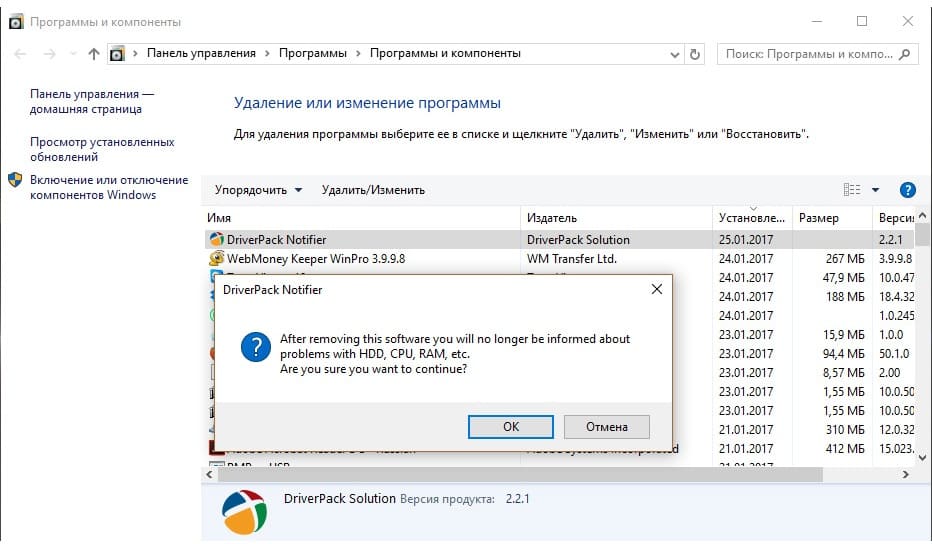
Чтобы удалить утилиту DriverPack Notifier с компьютера полностью, выполните инструкцию:
- Открыть «Установку и удаление программ». Сделать это можно через консоль Windows или «Панель управления», воспользовавшись строкой поиска.
- Найти модуль Notifier и произвести удаление.
- С помощью программ для работы с реестром очистить оставшиеся следы утилиты. Подойдет CCleaner.
Помните, что модуль DriverPack Notifier – полезное ПО для персонального компьютера, которое занимается оптимизацией работы процессов операционной системы и следит за состоянием аппаратной части.
Читайте также:


